スピーカー構成
最大 8 つのスピーカー設定を構成し、レイテンシーなしで切り替えることができます。さらに、個々のスピーカー構成を特定の再生プラグインチェーンに関連付けることもできます。
スピーカーや再生プラグインチェーンの切り替えは、以下のような場合に便利です。
- さまざまなリスナーの状況をシミュレートしてミックスを最適化する
-
スタジオのモニターや車のスピーカー、イヤホンや携帯電話のスピーカーなど、オーディオ再生にはさまざまなデバイスが使用されます。これらの状況をシミュレートする機能は極めて重要です。これにより、さまざまな種類のスピーカーやヘッドフォンでミックスがどのように聞こえるかをよりよく理解し、それに応じて最適化できるようになります。
再生するデバイスやシステムに関係なくミックスが適切に再生されれば、そのミックスは一般的にバランスが取れていると見なされます。
このことから、スピーカー構成を切り替えてさまざまな再生環境をシミュレートすると、異なるスピーカーや再生プラグインによってミックスのさまざまな問題が明らかになり、幅広い問題を特定して解決できます。たとえば、ハイエンドなスタジオモニターで再生すると、安価なヘッドフォンでは聞こえない問題を発見できることがあります。また、逆も同様です。
- 耳の疲労を防ぐ
-
長時間同じスピーカーでミックスを聴くと耳が疲労し、客観的な判断が難しくなる場合があります。スピーカーを切り替えることで、耳をリフレッシュし、疲労を防ぐことができます。

「オーディオ接続 (Audio Connections)」タブでスピーカー構成を設定したあと、マスターセクションの「スピーカー構成 (Speaker Configuration)」ペインで構成 (2) を選択できます。
ダイアル (1) を使用して、各構成のゲインを個別に設定できます。
-
スピーカーのゲインはメーターには反映されません。そのため、メーターにクリッピングが示されていなくても、信号ではクリッピングが生じている可能性があります。
-
スピーカーのゲインは、ファイルのレンダリングや CD の書き込みには影響しません。
-
ゲインはサンプルに影響するため、ゲインを変更するとディザー設定はリセットされます。これは、曲の静かな部分をモニタリングしているときに影響があります。
ゲイン設定は、アクティブ構成に保存されます。「オーディオ接続 (Audio Connections)」ダイアログで、スピーカー構成をプリセットとして保存できます。「オーディオ接続 (Audio Connections)」ダイアログにアクセスするには、を選択するか、マスターセクションの「スピーカー構成 (Speaker Configuration)」ペインで対応するボタン (4) をクリックします。
「スピーカー構成 (Speaker Configuration)」ペインの「プラグインの関連付け (Plug-in Association)」オプション (3) を使用すると、各スピーカー構成を選択したときにプラグインが自動的に読み込まれるように、再生プラグインチェーンをスピーカー構成に関連付けることができます。
プラグインによってはアクティブ化に時間がかかるため、再生プラグインチェーンをスピーカー構成に関連付けることで、スピーカー構成を切り替える際に遅延が生じることがあります。
再生プラグインチェーンプリセットがスピーカー構成に関連付けられているかどうかを確認するには、ボタンにマウスカーソルを合わせて対応するツールチップを表示させます。

|
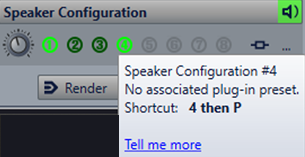
|